初期設定を行う
はじめて本機の電源を入れたときは、初期設定画面が表示され、Wi-FiやGoogle™ アカウントなどの設定を行うことができます。画面の指示に従って、各項目を設定してください。
初期設定を行う
 日本語(日本)を選択してはじめる
日本語(日本)を選択してはじめる
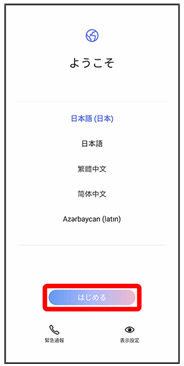
 利用規約を確認して「上記の条件をよく確認し、同意しました」をタップ(
利用規約を確認して「上記の条件をよく確認し、同意しました」をタップ( 表示)し、次へ
表示)し、次へ
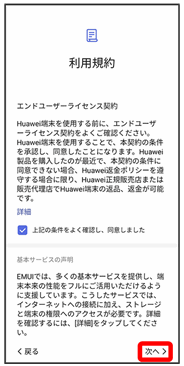
 次へ
次へ
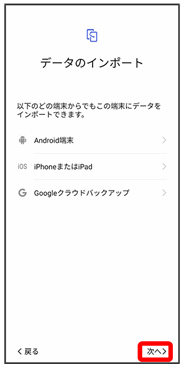
- Android端末/iPhoneまたはiPad/Googleクラウドバックアップをタップすると、ほかの端末からデータをコピーできます。画面の指示に従って操作してください。
 接続するWi-Fiネットワークを選択
接続するWi-Fiネットワークを選択
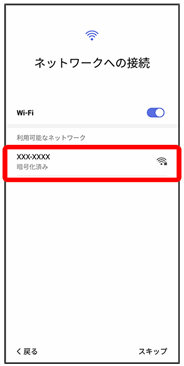
- Wi-Fi設定を省略するときは、スキップをタップします。以降は、画面の指示に従って操作してください。
 画面の指示に従ってWi-Fiを設定
画面の指示に従ってWi-Fiを設定
 画面の指示に従って、Google アカウントを設定
画面の指示に従って、Google アカウントを設定
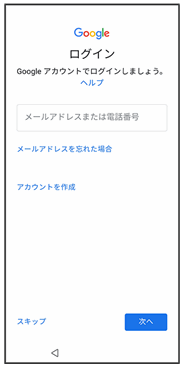
- Google アカウントについて詳しくは、「Google アカウントを設定する」を参照してください。
- Google アカウントを設定しないときは、スキップをタップします。
 画面の指示に従って、HUAWEI IDを設定
画面の指示に従って、HUAWEI IDを設定
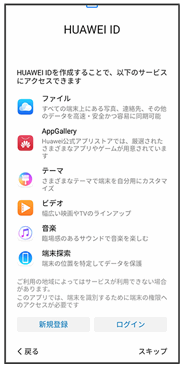
- HUAWEI IDを設定しないときはスキップをタップします。
 画面の指示に従って、端末保護を設定
画面の指示に従って、端末保護を設定
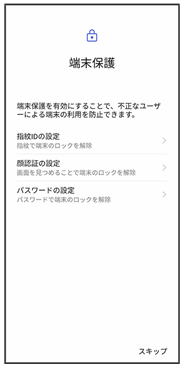
- 端末保護を設定しないときはスキップをタップします。
 すべてのサービスを有効化
すべてのサービスを有効化
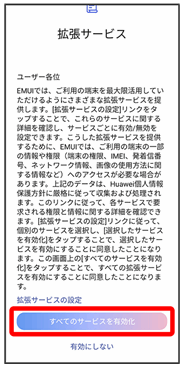
- 拡張サービスを設定しないときは、有効にしないをタップします。
 画面の指示に従って、ソフトウェアの更新方法を設定
画面の指示に従って、ソフトウェアの更新方法を設定
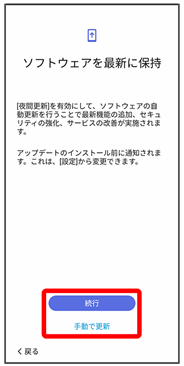
初期設定が完了します。
- 最新のソフトウェアをインストールし、夜間更新を有効にする場合は続行をタップします。
- 必要なときに手動でインストールする場合は、手動で更新をタップします。